



  |   |
| 1 | Helyezzen be egy műanyag kártyát (lásd: Névjegykártyák és műanyag kártyák betöltése). |
| 2 | Kattintson a A ControlCenter4 ablaka megjelenik. |
| 3 | Válassza ki a Szkennelés fület. 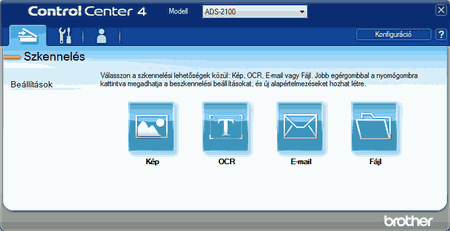 |
| 4 | Kattintson a jobb egérgombbal a használni kívánt elemre ( 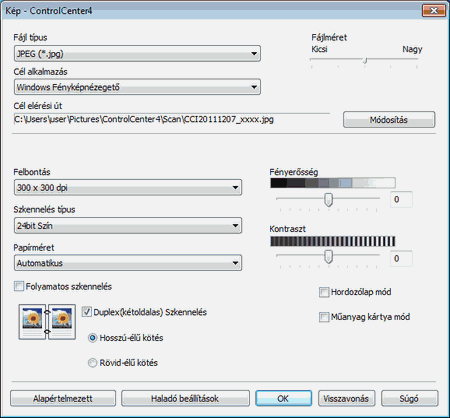 |
| 5 | Jelölje be a Műanyag kártya mód jelölőnégyzetet. |
| 6 | Szükség esetén módosítsa a többi beállítást (lásd: Szkennelési beállítások módosítása). |
| 7 | Kattintson a 4 lépésben kiválasztott gombra. Az üzenet párbeszédablak jelenik meg. Kattintson a Szkennelés indítása gombra. A készülék megkezdi a szkennelést. |
  |   |